Alasan mengapa kita berbicara tentang Mouse adalah karena beberapa pengguna melaporkan masalah dengan Mouse mereka. Pengguna telah melaporkan bahwa double klik mouse mereka pada Windows 10 bermasalah. Mungkin ada beberapa alasan di balik masalah ini, dan dalam artikel ini, kami akan membagikan beberapa cara terbaik untuk menyelesaikan setiap masalah terkait klik mouse.
Jadi, jika Anda baru-baru ini memperhatikan bahwa kadang-kadang Mouse Anda mengklik dua kali ikon, padahal Anda hanya menekan tombol mouse sekali, maka Anda membaca artikel yang tepat. Pada artikel ini, kami akan membagikan beberapa metode terbaik untuk memperbaiki mouse klik dua kali pada Windows 10.
1. Periksa Folder Options
Nah, ini adalah salah satu hal pertama yang harus Anda lakukan untuk memperbaiki mouse klik dua kali. Anda perlu membuka File Explorer dan menuju ke ‘View> Options’. Di bawah tab General, Anda harus mengaktifkan opsi ‘Klik dua kali untuk membuka item’.Jika Anda telah memilih opsi ‘Single-click to open an item’, maka Anda hanya perlu mengklik folder satu kali untuk membukanya.
2. Ubah Kecepatan Double Klik Mouse
Dalam metode ini, kita akan mengubah kecepatan double klik untuk memperbaiki mouse klik ganda. Untuk mengubah kecepatan klik dua kali mouse, buka Pengaturan> Perangkat> Mouse. Di bawah Mouse, klik pada Options Opsi Mouse Tambahan ’. Sekarang di bawah tab ‘Tombol’, Anda perlu menyesuaikan kecepatan klik dua kali.Anda juga dapat mengklik dua kali pada ikon folder di sebelah penggeser kecepatan untuk memeriksa kecepatan sebelum menerapkan perubahan.
3. Periksa Masa Pakai Baterai dan interferensi (Wireless Mouse)
Wireless mouse juga memiliki beberapa kelemahan, dan salah satunya adalah masalah klik ganda. Ini terjadi karena dua alasan umum - Umur Baterai dan Gangguan. Dalam metode ini, Anda perlu mengganti baterai Mouse Anda. Jika masalah berlanjut, coba bawa Mouse Anda lebih dekat ke komputer jika jaraknya jauh.4. Pasang kembali Driver Mouse
Terkadang driver yang usang atau rusak juga menyebabkan masalah klik ganda. Jadi, dalam metode ini, Anda perlu menginstal ulang driver Mouse untuk memperbaiki mouse double klik ini.Untuk menginstal ulang driver Mouse, klik kanan pada ‘tombol Start’ dan pilih ‘Device Manager’. Di bawah Device Manager, perluas ‘Mouse dan perangkat penunjuk lainnya’. Klik kanan pada Mouse Anda dan pilih ‘Uninstall Device’. Sekarang, nyalakan kembali komputer Anda untuk menginstal perangkat lagi.
5. Periksa Menggunakan Mouse Lain
Jika Mouse masih mengklik dua kali setelah menerapkan semua metode ini, maka itu mungkin salah. Untuk mengonfirmasi ini, coba pasang Mouse Anda saat ini ke komputer lain atau sambungkan mouse lain ke komputer Anda saat ini. Jika Mouse Anda terus melakukan hal yang sama di komputer lain, itu berarti mouse sudah rusak.Jadi, ini adalah beberapa metode terbaik untuk memperbaiki klik dua kali Mouse di Windows 10. Saya harap artikel ini membantu Anda! Bagikan juga dengan teman-teman Anda.





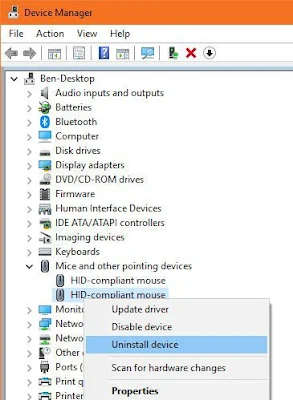

Posting Komentar